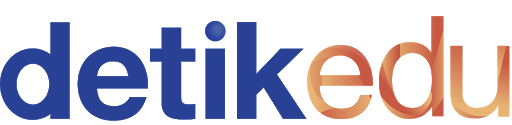Di antara sejumlah software yang dikembangkan oleh Microsoft, Excel adalah salah satu software yang multifungsi. Dengan menggunakan Excel, kamu dapat mengerjakan berbagai tugas sekaligus, mulai dari menyimpan, menghitung, hingga menganalisis data.
Dalam Excel, ada istilah formula yang berisikan rumus untuk mengerjakan perhitungan tertentu. Ada rumus SUM, COUNT, IF, dan masih banyak lagi. Dirangkum dari website Microsoft, kali ini kita akan membahas rumus IF pada Excel. Simak pembahasannya di sini.
Fungsi IF Sederhana dan Contohnya
Dalam penggunaan Excel, ada berbagai rumus yang bisa digunakan untuk memudahkan pekerjaanmu. Rumus IF, misalnya, termasuk rumus yang paling populer di Excel.
SCROLL TO CONTINUE WITH CONTENT
Mengutip website Microsoft, fungsi dari rumus IF adalah untuk membuat perbandingan yang logis antara nilai dan perkiraan. Maka dari itu, rumus IF dapat menimbulkan dua hasil. Hasil pertama yakni untuk perbandingan yang Benar, dan hasil kedua untuk perbandingan yang Salah.
Contoh untuk fungsi IF sederhana adalah sebagai berikut. Tabel di bawah ini gunanya menentukan apakah jumlah pengeluaran sudah sesuai atau melebihi budget anggaran yang ditentukan.
1. Contoh 1
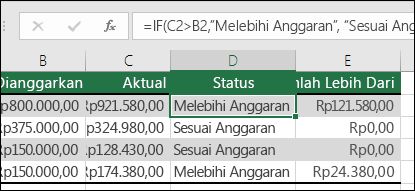 Foto: dok. Modul Kemendikbudristek Foto: dok. Modul Kemendikbudristek |
Rumusnya adalah =IF(C2>B2,"Melebihi Budget","Dalam Budget").
Sesuai contoh di atas, fungsi IF di D2 berkata IF(C2 Lebih Besar Dari B2, kembalikan "Melebihi Budget", jika tidak kembalikan "Dalam Budget").
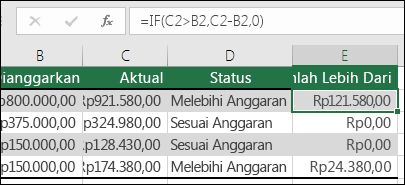 Foto: dok. Modul Kemendikbudristek Foto: dok. Modul Kemendikbudristek |
Rumusnya adalah =IF(C2>B2,C2-B2,0).
Tabel di atas bertujuan untuk menghilangkan perhitungan matematis. Agar rumus dalam E2 menjadi IF(Aktual lebih besar daripada Anggaran, maka Kurangi jumlah Anggaran dari jumlah Aktual, jika tidak kembali ke nol).
2. Contoh 2
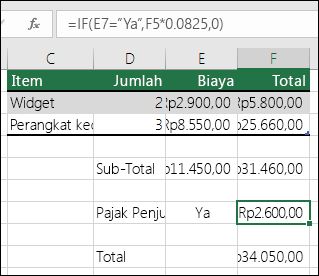 Foto: dok. Modul Kemendikbudristek Foto: dok. Modul Kemendikbudristek |
Rumusnya adalah =IF(E7="Ya",F5*0,0825.0)
Tabel di atas bertujuan untuk mengetahui pajak penjualan yang jatuh tempo. Maka dari itu, rumus dalam F7 berkata IF(E7 = "Ya", lalu hitung Jumlah Total di F5 * 8,25%, selain itu tidak ada Pajak Penjualan yang jatuh tempo, maka kembalikan 0).
Fungsi Rumus IF Bertumpuk
Berikutnya, ada fungsi rumus IF bertumpuk. Rumus ini memang terlihat cukup kompleks, sehingga perlu kehati-hatian dalam menggunakannya.
Contoh untuk rumus IF bertumpuk yang pertama adalah untuk mengonversi nilai ujian siswa agar menjadi peringkat huruf yang setara.
1. Contoh 1
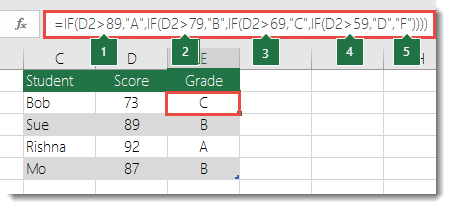 Foto: dok. Modul Kemendikbudristek Foto: dok. Modul Kemendikbudristek |
Rumusnya adalah =IF(D2>89,"A",IF(D2>79,"B",IF(D2>69,"C",IF(D2>59,"D","F")))).
Pernyataan IF bertumpuk tersebut dibuat dengan logika sederhana sebagai berikut:
- Jika skor ujian di sel D2 lebih besar dari 89, maka siswa akan mendapat nilai A
- Jika skor ujian di sel D2 lebih besar dari 79, maka siswa akan mendapat nilai B
- Jika skor ujian di sel D2 lebih besar dari 69, maka siswa akan mendapat nilai C
- Jika skor ujian di sel D2 lebih besar dari 59, maka siswa akan mendapat nilai D
- Jika tidak siswa akan mendapat nilai E.
Penggunaan rumus seperti di atas termasuk aman, sebab korelasi antara skor ujian dengan nilai huruf akan konsisten, sehingga tak perlu banyak perbaikan.
Selanjutnya, nilai tersebut bisa dikelompokkan lagi menjadi nilai A+, A, A-, dan seterusnya. Jika begitu, empat kondisi dalam rumus IF sebelumnya perlu dipecah-pecah lagi menjadi 12 bagian kondisi.
Rumus barunya adalah =IF(B2>97,"A+",IF(B2>93,"A",IF(B2>89,"A-",IF(B2>87,"B+",IF(B2>83,"B",IF(B2>79,"B-", IF(B2>77,"C+",IF(B2>73,"C",IF(B2>69,"C-",IF(B2>57,"D+",IF(B2>53,"D",IF(B2>49,"D-","F"))))))))))))
Sama seperti rumus sebelumnya, rumus di atas masih dapat berfungsi sebagaimana mestinya. Namun, penulisannya tentu memakan waktu yang lebih lama. Selain itu, kamu juga harus memasukkan skor dan nilai huruf yang setara secara manual, sehingga perlu ekstra hati-hati untuk menghindari kesalahan.
2. Contoh 2
Tabel di bawah ini bertujuan untuk menghitung Komisi Penjualan berdasarkan Pendapatan yang diperoleh.
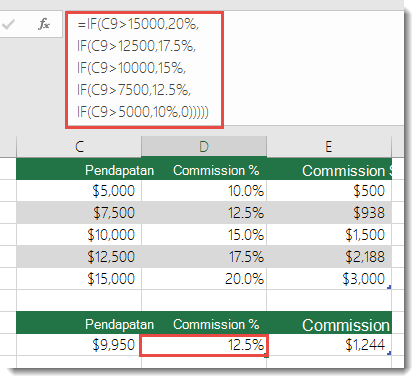 Foto: dok. Modul Kemendikbudristek Foto: dok. Modul Kemendikbudristek |
Rumusnya adalah =IF(C9>15000,20%,IF(C9>12500,17.5%,IF(C9>10000,15%,IF(C9>7500,12.5%,IF(C9>5000,10%,0))))).
Rumus di atas menjelaskan bahwa IF (C9 Lebih Besar daripada 15.000 lalu kembalikan 20%, IF (C9 Lebih Besar daripada 12.500 lalu kembalikan 17,5%, dan seterusnya.
(fds/fds)